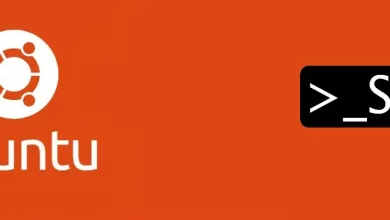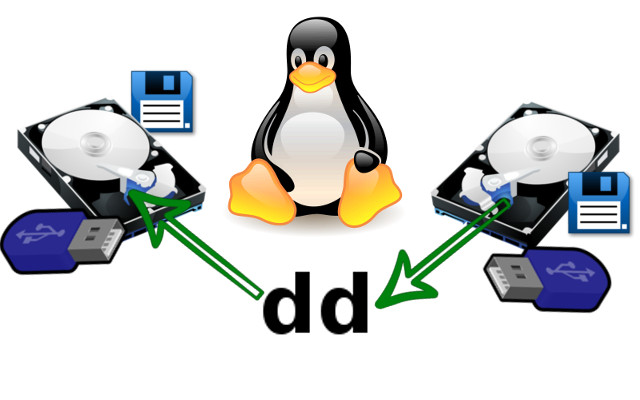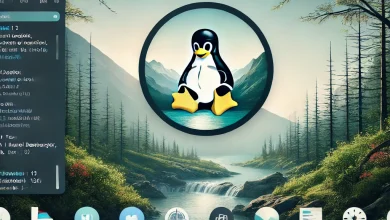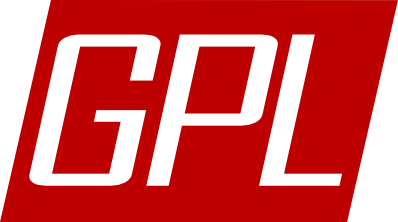Red Hat Əməliyyat sistemində şəbəkə interfeysinin manual tənzimlənməsi
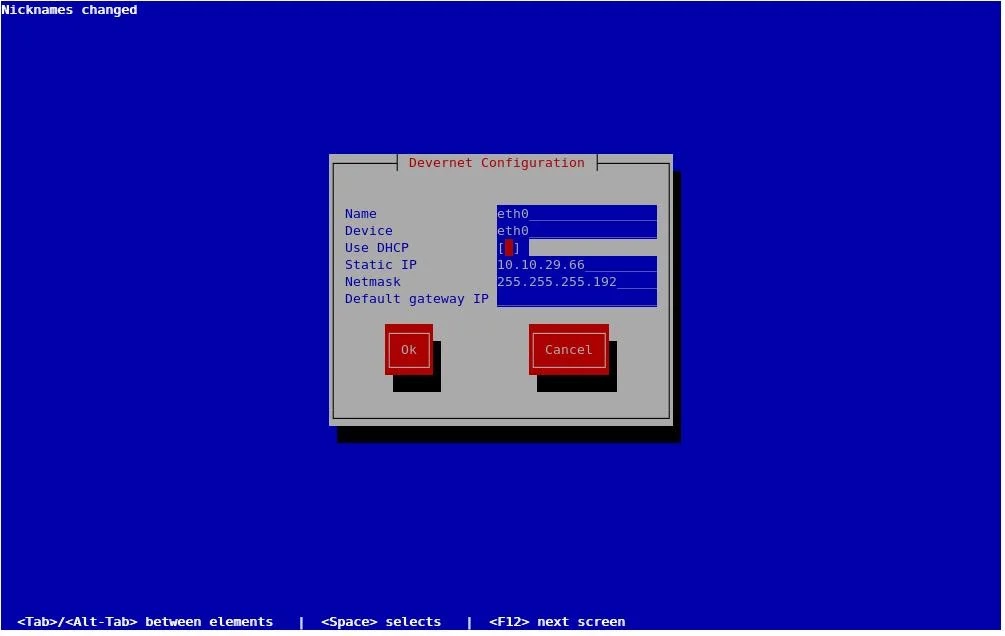
Salam əziz oxucular,
Bu gün sizə bloqumuzda RHCSA imtahanında olan suallarından ən əsası haqqında danışaçağıq.RHEL (Red Hat Enterprise Linux) əməliyyat sistemində IP ünvanını manual dəyişmək üçün bir neçə üsul var. Aşağıda, ən çox istifadə edilən metodlardan birini təqdim edirəm:
nmtui (NetworkManager Text User Interface) istifadə edərək IP tənzimləməsi
Bu metod qrafik interfeysə bənzər şəkildə işləyir və həmdə terminal istifadəyə imkan verir:
Terminalda aşağıdakı komandanı daxil edin:
nmtui
Açılan interfeysdə “Edit a connection” seçin.
Konfiq etmək istədiyiniz şəbəkə interfeysini seçin və Enter basın.
“IPv4 CONFIGURATION” bölümündə “Manual” seçimini edin və aşağıdakı məlumatları əlavə edin:
IP Address
Netmask
Gateway Əlavə olaraq, DNS serverləri təyin edin.
Dəyişiklikləri saxlayın və çıxın.
nmcli (NetworkManager Command Line Interface) istifadə edərək IP dəyişdirilməsini
nmcli ilə IP adresini dəyişmək üçün aşağıdakı addımları izləyin:
- Mövcud şəbəkə interfeyslərini yoxlayın:
nmcli con mod ens33 ipv4.addresses 192.168.1.100/24 nmcli con mod ens33 ipv4.gateway 192.168.1.1 nmcli con mod ens33 ipv4.dns "8.8.8.8 8.8.4.4" nmcli con mod ens33 ipv4.method manual
Dəyişiklikləri edin və interfeysi yenidən başladın:
Komanda: nmcli con up ens33
3. Əl ilə konfiqurasiya (İnterfeys fayllarını redaktə etmə)
RHEL-də şəbəkə interfeysləri /etc/sysconfig/network-scripts/ folderində saxlanır. Siz bu folderdəki interfeys faylını redaktə edə bilərsiniz.
1. Əvvəlcə interfeys faylını tapın. Adətən, ifcfg-ens33 kimi bir ad olur:
ls /etc/sysconfig/network-scripts/ifcfg-*
2. Faylı redaktə edin:
sudo vi /etc/sysconfig/network-scripts/ifcfg-ens33
3. Faylı aşağıdakı qaydada yeniləyin (IP və DNS məlumatlarını öz daxili şəbəkənizə uyğun dəyişdirin):
BOOTPROTO=none IPADDR=192.168.1.100 NETMASK=255.255.255.0 GATEWAY=192.168.1.1 DNS1=8.8.8.8 DNS2=8.8.4.4 ONBOOT=yes
Dəyişiklikləri yadda saxladıqdan sonra network servisini yenidən başladın:
sudo systemctl restart network